PPT如何制作水墨墨滴效果 PPT制作水墨墨滴效果教程
- 更新日期:2023-05-10 16:42:56
- 来源:互联网
PPT如何制作水墨墨滴效果,我们先打开ppt,新建幻灯片,点击插入形状,找到32角星,绘制好后适当调节尖角,右键选择设置形状格式,设置好后点击形状效果,选择柔化边缘,根据需求进行调整即可。小伙伴想知道PPT如何制作水墨墨滴效果,下面小编给大家带来了PPT制作水墨墨滴效果教程。
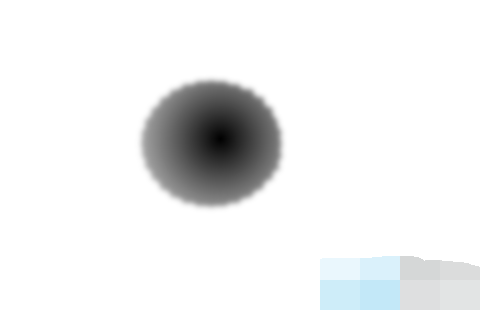
PPT制作水墨墨滴效果教程
1.首先打开ppt,在菜单栏中选择开始--新建幻灯片--空白。
2.在菜单栏中的插入选项卡中选择形状。
3.在形状选项卡中找到32角星,绘制。
4.看到图中的黄点了么,根据黄点适当调节尖角,变柔和一点。
5.选中这个32角星,右键点击,选择设置形状格式,选择渐变填充,类型选择射线,方向选择中心辐射,调节渐变光圈颜色,线条颜色无颜色。
6.选中这个32角星,在绘图工具的格式栏中,选择形状效果。
7.选择其中的柔化边缘,柔化值为10磅。
8.选择编辑形状中的编辑顶点。
9.根据自己喜好调整顶点。
















